苹果mac os 安装使用教程
时间:2019-08-26 13:29:01 作者:Bill 浏览量:78
mac os 使用教程
方法/步骤
安装程序正式启动完毕之后,您先需要指定系统的语言类型。与微软为每个语言单独制做安装程序不同,苹果安装程序是将15种语言都做成一个光盘程序,系统安装成功之后我们可以十分方便地在各种语言之间切换。

mac os 使用教程图1
经过短暂的蓝白相间进度条的滚动,安装程序将带我们进入下一步安装步骤。

mac os 使用教程图2
首先我们见到的是欢迎界面,上面有些对MAC的简要介绍。相比微软在整个安装过程中不停地做广告相比,老乔同志要厚道得多了。我们不必细看可以进入下一步安装。

mac os 使用教程图3
接下去是软件协议,其实内容很多看一遍相当费时。笔者以为也不必细看,因为不接受软件协议就无法再继续进行安装。接受软件协议后我们继续安装。

mac os 使用教程图4
下面的安装至关重要,我们要把刚才格成FAT32的磁盘分区格式化成苹果的HFS+。启动安装程序中的磁盘工具,在左侧窗口选定已经分为 FAT32硬盘分区。然后选择分区格式为Mac OS扩展式(日志式)(其实就是HFS+文件系统),然后点击“分区”(就是我们常说的格式化)按键即可。届时会弹出一个对话框,我们按“分区”键就开始正式格式化了。
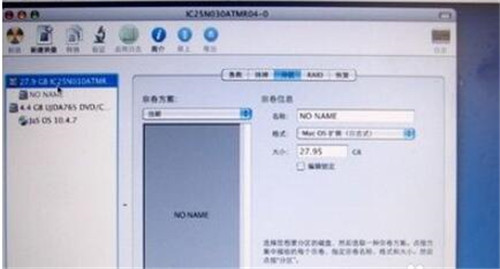
mac os 使用教程图5
等文件系统搞定之后,我们退出磁盘工具继续安装下去。我们需要系统安装的宗卷(也就是我们常说的硬盘分区),然后点击“继续”键。
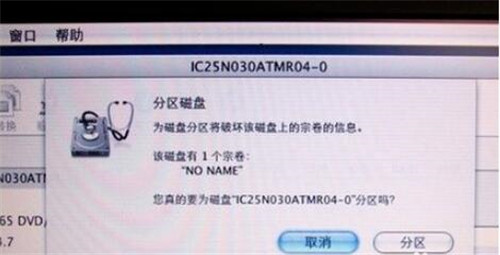
mac os 使用教程图6
安装程序为了保证安装光盘妥当无误,会在正式安装之前先检查光盘中的文件是否有残缺。检查时间颇长,若是您对光盘很有相信的话,可以跳过检查项进行安装。

mac os 使用教程图7
相关资讯
相关软件
软件资讯排行
- 荔枝FM成立6年引来了新的纠纷?
- 10000单司机告诉你:滴滴也存在二八定律,怎...
- 炸弹小分队玩法详解 对战小技巧汇总
- 在美柚APP上广告推行投进是怎样做的?
- 手把手教你如何用“天眼查”第一时间发掘短...
- B612——带给你童话感觉的自拍神器
- 携程网怎么抢低价机票 携程抢低价机票技巧
- 知乎里边的小技巧,把握这些你就能轻松做推...
- 如何用作业帮快速寻找答案
- 美团小技巧、你学到了吗?
最新软件资讯
- 苹果mac os 安装使用教程
- 丰富的剧情,全新的火纹:风花雪月带给你更...
- Boss直聘发布招聘信息教程 Boss直聘删除简历...
- 谢邀,知乎刚下神坛
- 跳出手机地图导航 高德地图重新定位
- 知乎能救活百度吗?
- 苏宁、快手818上演首次大型直播秀
- 快速上手的爆款视频剪辑应用,快剪辑体验
- 百度地图新增AR实景复原功能还原圆明园遗址...
- “陕西养老保险”手机APP 操作说明
软件教程分类

